Jak uniknąć zaszyfrowania plików przez ransomware Maze
RansomwareZnany również jako: Wirus Maze 2019
Otrzymaj bezpłatne skanowanie i sprawdź, czy twój komputer jest zainfekowany.
USUŃ TO TERAZAby korzystać z w pełni funkcjonalnego produktu, musisz kupić licencję na Combo Cleaner. Dostępny jest 7-dniowy bezpłatny okres próbny. Combo Cleaner jest własnością i jest zarządzane przez RCS LT, spółkę macierzystą PCRisk.
Instrukcje usuwania ransomware Maze
Czym jest Maze?
Istnieje więcej niż jedna wersja ransomware Maze (poprzednia wersja nazywa się również Maze). Nowa wersja została odkryta przez nao_sec. Programy ransomware szyfrują dane i tworzą wiadomości z żądaniem okupu, które zawierają informacje o tym, jak odszyfrować pliki. Jednak ofiary zasadniczo nie mogą odzyskać dostępu do swoich plików bez narzędzi posiadanych wyłącznie przez twórców ransomware. Ten wariant Maze nie szyfruje plików, jeśli wykryje w systemie plik "C:\hutchins.txt". Jeśli tak nie jest, Maze szyfruje pliki, zmienia ich nazwy poprzez dodanie losowego rozszerzenia (na przykład "1.jpg" staje się "1.jpg.sA16PA"), tworzy plik "DECRYPT-FILES.txt" i zmienia tapetę pulpitu.
Zmodyfikowana tapeta zawiera wiadomość z żądaniem okupu, stwierdzającą, że pliki ofiary zostały zaszyfrowane przy użyciu algorytmów szyfrowania RSA-2048 i ChaCha. Jedynym sposobem ich odszyfrowania jest zakup deszyfratora, postępując zgodnie z instrukcjami zawartymi w pliku tekstowym „DECRYPT-FILES.txt" (wiadomość z żądaniem okupu). Wiadomość mówi, że ofiary muszą zapłacić okup za pośrednictwem linku do strony internetowej, który można otworzyć za pomocą przeglądarki Tor. Innym sposobem dokonania płatności jest skorzystanie z innej strony internetowej (link znajduje się również w wiadomości z żądaniem okupu), którą można otworzyć za pomocą dowolnej przeglądarki. W każdym razie wyjaśnia się, że ofiary nie mogą odszyfrować swoich plików bez odpowiedniego narzędzia/klucza. Strona internetowa Tor stwierdza, że ofiary muszą zapłacić 500 $ w Bitcoinach, korzystając z podanego adresu portfela BTC. Wspomniano, że jeśli ofiary nie zapłacą okupu w określonym przedziale czasowym (licznik czasu jest wyświetlany na górze strony internetowej Tor), wysokość okupu zostanie podwojona. Możliwe jest bezpłatne odszyfrowanie trzech plików za pośrednictwem tej samej strony internetowej. Zasadniczo cyberprzestępcy oferują bezpłatne odszyfrowanie w celu „udowodnienia", że posiadają narzędzia/klucze zdolne do odszyfrowania plików. Mimo to ludziom, którzy projektują ransomware, nigdy nie można ufać. Tylko oni mają narzędzia/klucze deszyfrujące, jednak rzadko je zapewniają, nawet jeśli ofiary zapłacą okup. Ponieważ nie ma bezpłatnych narzędzi do odszyfrowania plików zaszyfrowanych przez Maze, zalecamy przywrócenie ich z kopii zapasowej.
Zrzut ekranu wiadomości zachęcającej użytkowników do zapłacenia okupu w celu odszyfrowania ich zainfekowanych danych:
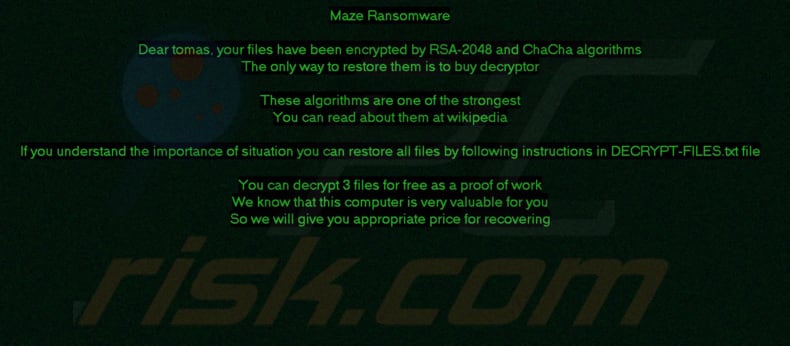
To ransomware jest podobne do innych programów tego typu, na przykład Uta, MedusaLocker i Leto. Szyfrują dane i tworzą/wyświetlają wiadomości z żądaniem okupu. Główne różnice to zazwyczaj koszt narzędzia/klucza deszyfrującego i algorytmu kryptograficznego używanego do szyfrowania danych. Niestety, większości szyfrowań nie można złamać bez użycia narzędzi przechowywanych tylko przez cyberprzestępców, którzy zaprojektowali ransomware, chyba że ransomware nie jest w pełni opracowane, zawiera błędy, wady itp. Aby uniknąć utraty danych spowodowanych przez ransomware, należy regularnie wykonywać kopie zapasowe danych i przechowywać je na zdalnych serwerach lub odłączonych urządzeniach pamięci.
W jaki sposób ransomware zainfekowało mój komputer?
Badania pokazują, że cyberprzestępcy dystrybuują Maze za pomocą SpelevoEK (zestawu eksploitów). Zestawy eksploitów to narzędzia służące do inicjowania „eksploitów" wobec podatnego (zwykle nieaktualnego) oprogramowania lub do wstrzykiwania złośliwego kodu na podane witryny. Inne sposoby rozsyłania ransomware (i innego malware) to wiadomości e-mail, trojany, niewiarygodne kanały pobierania oprogramowania, narzędzia do łamania oprogramowania i fałszywe aktualizatory. Kampanie e-mail/spamowe mogą służyć do infekowania komputerów za pomocą plików dołączonych do wiadomości e-mail. Zazwyczaj cyberprzestępcy dołączają dokumenty Microsoft Office, pliki archiwów (ZIP, RAR), pliki wykonywalne (.exe i inne tego rodzaju pliki), dokumenty PDF, pliki JavaScript itp. Ich głównym celem jest nakłonienie odbiorców do otworzenia załączników. Po otwarciu infekują systemy malware. Innym sposobem rozsyłania infekcji są trojany, które są złośliwymi programami. Jeśli są już zainstalowane, otwierają tylne drzwi dla innego malware. W ten sposób powodują infekcje łańcuchowe. Przykładami niewiarygodnych źródeł pobierania są: witryny z bezpłatnym hostingiem plików, strony z freeware do pobierania, sieci peer-to-peer (P2P), takie jak klienci torrent, eMule i inne podobne kanały/narzędzia. Cyberprzestępcy wykorzystują je do przesyłania złośliwych plików, które są prezentowane jako nieszkodliwe. Pobierając je i otwierając/instalując, wiele osób nieumyślnie instaluje złośliwe programy. Narzędzia do łamania oprogramowania są używane przez ludzi (nielegalnie), aby uniknąć konieczności płacenia za aktywację licencjonowanego oprogramowania. W rzeczywistości narzędzia te często instalują malware zamiast bezpłatnie aktywować zainstalowane oprogramowanie. Fałszywe (nieoficjalne) narzędzia do aktualizacji oprogramowania powodują szkody, wykorzystując błędy/wady nieaktualnego oprogramowania, które jest już zainstalowane w systemie, lub po prostu instalując złośliwe programy zamiast aktualizacji.
| Nazwa | Wirus Maze 2019 |
| Typ zagrożenia | Ransomware, wirus szyfrowania, narzędzie blokowania plików. |
| Rozszerzenie zaszyfrowanych plików | To ransomware dodaje losowe rozszerzenie. |
| Wiadomość z żądaniem okupu | DECRYPT-FILES.txt, tapeta i witryna Tor. |
| Wysokość okupu | 500 $/1 000 $ |
| Kontakt z cyberprzestępcami | Ofiary mogą się skontaktować z twórcami Maze poprzez okno czatu na witrynie Tor. |
| Nazwy wykrycia | Avast (FileRepMalware), AVG (FileRepMalware), ESET-NOD32 (Win32/Filecoder.NVY), Kaspersky (Trojan-Ransom.Win32.Gen.tno), Pełna lista wykrycia (VirusTotal) |
| Objawy | Nie można otworzyć plików przechowywanych na twoim komputerze, poprzednio działające pliki mają teraz inne rozszerzenie (na przykład my.docx.locked). Na twoim pulpicie wyświetlana jest wiadomość z żądaniem okupu. Cyberprzestępcy żądają płatności okupu (zwykle w Bitcoinach) zaodblokowanie twoich plików. |
| Dodatkowe informacje | To ransomware nie szyfruje plików jeśli wykryje plik C:\hutchins.txt w systemie. |
| Metody dystrybucji | SpelevoEK (exploit kit), zainfekowane załączniki do e-maila (makra), witryny torrent, złośliwe reklamy. |
| Zniszczenie | Wszystkie pliki są zaszyfrowane i nie mogą zostać otworzone bez zapłaty okupu. Razem z infekcją ransomware mogą zostać zainstalowane dodatkowe trojany kradnące hasła i infekcje malware. |
| Usuwanie |
Aby usunąć możliwe infekcje malware, przeskanuj komputer profesjonalnym oprogramowaniem antywirusowym. Nasi analitycy bezpieczeństwa zalecają korzystanie z Combo Cleaner. Pobierz Combo CleanerBezpłatny skaner sprawdza, czy twój komputer jest zainfekowany. Aby korzystać z w pełni funkcjonalnego produktu, musisz kupić licencję na Combo Cleaner. Dostępny jest 7-dniowy bezpłatny okres próbny. Combo Cleaner jest własnością i jest zarządzane przez RCS LT, spółkę macierzystą PCRisk. |
Jak chronić się przed infekcjami ransomware?
Nie otwieraj załączników w wiadomościach e-mail otrzymanych z nieznanych i podejrzanych adresów. Zazwyczaj nie mają one znaczenia dla odbiorców. Aby nakłonić ludzi do otworzenia załączników lub kliknięcia linków internetowych, cyberprzestępcy często prezentują swoje e-maile jako oficjalne, ważne. Pobieraj każde oprogramowanie z oficjalnych, wiarygodnych witryn i poprzez bezpośrednie linki. Nie należy ufać ani korzystać z wszelkich kanałów/źródeł wymienionych powyżej. Często wykorzystują one nieoficjalne narzędzia, które rzekomo aktualizują zainstalowane oprogramowanie do rozsyłania malware. Najbezpieczniejszym sposobem aktualizacji oprogramowania jest użycie narzędzi i funkcji dostarczonych przez oficjalnych twórców oprogramowania. Jeśli zainstalowane oprogramowanie wymaga aktywacji, NIE należy tego robić przy użyciu narzędzi do łamania zabezpieczeń. Są one nielegalne, a ludzie, którzy ich używają, często instalują złośliwe programy. Regularnie skanuj swój system operacyjny za pomocą renomowanego oprogramowania antywirusowego lub antyspyware i aktualizuj je. Jeśli twój komputer jest już zainfekowany Maze, zalecamy przeprowadzenie skanowania za pomocą Combo Cleaner Antivirus dla Windows, aby automatycznie wyeliminować to ransomware.
Tekst prezentowany na tapecie ransomware Maze na pulpicie:
Ransomware Maze
Drogi *****, twoje pliki zostały zaszyfrowane przez algorytmy RSA-2048 i ChaCha
Jedynym sposobem na ich odzyskanie jest zakup deszyfratora
Algorytmy te są jednymi z najsilniejszych
Możesz przeczytać o nich na Wikipedii
Jeśli rozumiesz znaczenie sytuacji, możesz odzyskać wszystkie pliki, postępując zgodnie z instrukcjami w pliku DECRYPT-FILES.txt
Możesz odszyfrować pliki za darmo jako dowód pracy
Wiemy, że ten twój komputer jest dla ciebie bardzo cenny
Dlatego podamy odpowiednią cenę za odzyskanie plików
Zrzut ekranu pliku tekstowego Maze ("DECRYPT-FILES.txt"):
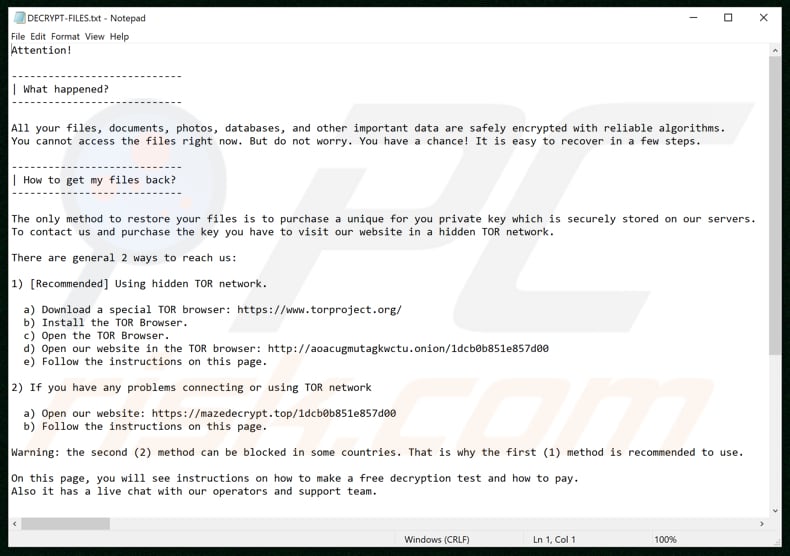
Tekst w tym pliku:
Uwaga!
----------------------------
| Co się stało?
----------------------------Wszystkie twoje pliki, dokumenty, zdjęcia, bazy danych i inne ważne dane są bezpiecznie zaszyfrowane za pomocą niezawodnych algorytmów.
Nie możesz teraz uzyskać dostępu do plików. Ale nie martw się. Masz szansę! Możesz je łatwo odzyskać w kilku krokach.
----------------------------
| Jak odzyskać moje pliki?
----------------------------Jedyną metodą odzyskania plików jest zakup unikalnego dla ciebie klucza prywatnego, który jest bezpiecznie przechowywany na naszych serwerach.
Aby skontaktować się z nami i kupić klucz, musisz odwiedzić naszą stronę internetową w ukrytej sieci TOR.
Istnieją 2 ogólne sposoby na skontaktowanie się z nami:
1) [Zalecany] Korzystanie z ukrytej sieci TOR.
a) Pobierz specjalną przeglądarkę TOR: hxxps://www.torproject.org/
b) Zainstaluj przeglądarkę TOR.
c) Otwórz przeglądarkę TOR.
d) Otwórz naszą stronę internetową w przeglądarce TOR:
hxxp://aoacugmutagkwctu.onion/1dcb0b851e857d00
e) Postępuj zgodnie z instrukcjami na tej stronie.
2) Jeśli masz problemy z połączeniem lub korzystaniem z sieci TOR
a) Otwórz naszą witrynę: hxxps://mazedecrypt.top/1dcb0b851e857d00
b) Postępuj zgodnie z instrukcjami na tej stronie.
Ostrzeżenie: druga (2) metoda może być zablokowana w niektórych krajach. Dlatego zaleca się stosowanie pierwszej (1) metody.
Na tej stronie zobaczysz instrukcje dotyczące wykonania bezpłatnego testu odszyfrowania i sposobu zapłaty.
Ma ona również czat na żywo z naszymi operatorami i zespołem wsparcia.
----------------------------
| Jakie są gwarancje?
----------------------------Rozumiemy twój stres i zmartwienie.
Dlatego otrzymujesz BEZPŁATNĄ możliwość przetestowania usługi poprzez natychmiastowe odszyfrowanie za darmo trzech plików na swoim komputerze!
Jeśli masz jakiekolwiek problemy, nasz przyjazny zespół wsparcia jest zawsze tutaj, aby pomóc ci poprzez czat na żywo!
----------------------------TO JEST SPECJALNY BLOK Z INFORMACJAMI OSOBOWYMI I POUFNYMI! NIE DOTYKAJ GO. POTRZEBUJEMY GO, ABY ZIDENTYFIKOWAĆ I UPOWAŻNIĆ CIĘ.
---POCZĄTEK KLUCZA MAZE---
-
---KONIEC KLUCZA MAZE---
Zrzut ekranu witryny Maze Tor:
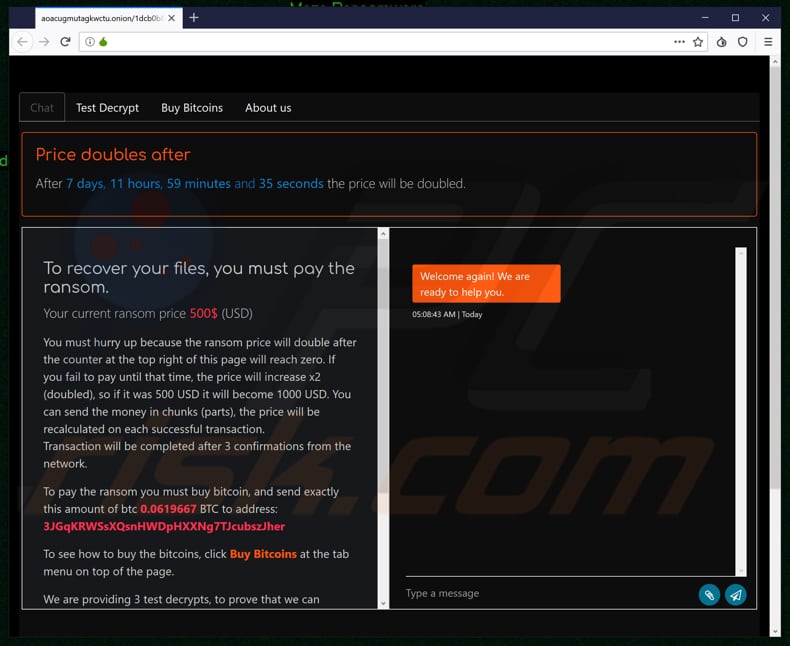
Tekst na tej stronie:
Ransomware Maze
Co się właśnie stało?
Jeśli widzisz tę stronę, oznacza to, że masz szczęście, ponieważ uprzejmie dajemy ci szansę na odzyskanie twoich danych. Prześlij notatkę z żądaniem okupu za pośrednictwem poniższego formularza i rozpocznij odzyskiwanie danych. Jeśli notatka z żądaniem okupu zostanie rozpoznana przez nasz analizator składni, zostaniesz pomyślnie autoryzowany i otrzymasz dalsze instrukcje.
Prześlij notatkę z żądaniem okupu DECRYPT-FILES.txt
Gwarancje?
Możemy odzyskać twoje pliki, ponieważ nasze ransomware zostało starannie zaprojektowane, aby zachować integralność zaszyfrowanych danych.
Nie bój się i zacznij je odzyskiwać?
Korporacje antywirusowe?
Jeśli czekasz na bezpłatne rozwiązanie, musimy cię rozczarować.
Nasze ransomware wykorzystuje silną kombinację algorytmów. Złamanie ich będzie wymagało dziesięcioleci.
Zacznij z nami współpracować.
Cena?
Rozumiemy, że klient nie zawsze może zapłacić okup. Mamy zniżki i czasami możesz odzyskać swoje pliki, współpracując z nami.Ransomware Maze 2019? Ponieważ zawsze dajemy drugą szansę!
Aby odzyskać pliki, musisz zapłacić okup.
Twoja aktualna cena okupu to 500 $ (USD)
Musisz się pospieszyć, ponieważ cena okupu podwoi się, gdy licznik w prawym górnym rogu tej strony osiągnie zero. Jeśli nie zapłacisz do tego czasu, cena wzrośnie x2 (podwoi się), więc jeśli wynosiła 500 $, to wyniesie 1 000 $. Możesz wysyłać pieniądze w częściach. Cena zostanie przeliczona przy każdej udanej transakcji.
Transakcja zostanie zakończona po 3 potwierdzeniach z sieci.
Aby zapłacić okup, musisz kupić Bitcoiny i wysłać dokładnie tę kwotę 0,0619667 BTC na adres:
3JGqKRWSsXQsnHWDpHXXNg7TJcubszJher
Aby zobaczyć, jak kupić Bitcoiny, kliknij Kup bitcoiny w menu zakładki na górze strony.
Oferujemy 3 odszyfrowania testowe, aby udowodnić, że możemy odzyskać twoje pliki.
Kliknij Odszyfrowanie testowe w menu u góry tej strony, aby odszyfrować 3 pliki za darmo.
Uwaga! Odszyfrowujemy tylko pliki graficzne za darmo, ponieważ nie mają dla ciebie żadnej znaczącej wartości.
Wygląd strony Tor (GIF):
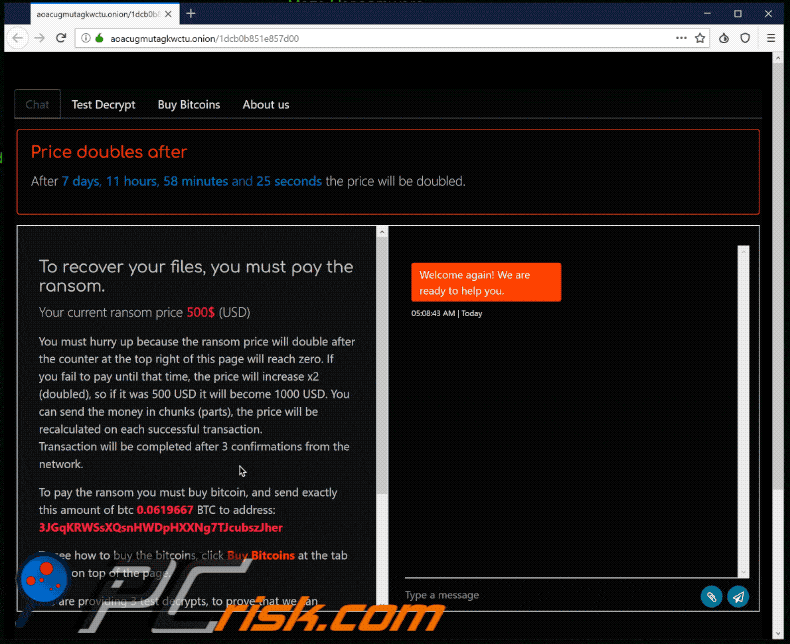
Zrzut ekranu plików zaszyfrowanych przez Maze (losowe rozszerzenie):
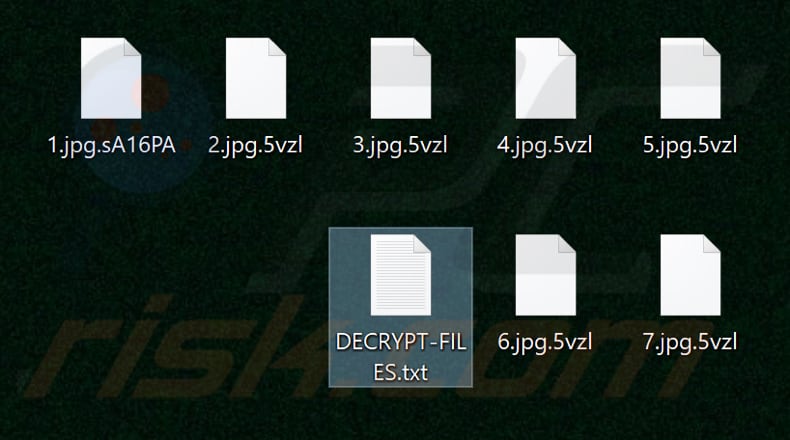
Aktualizacja 18. grudnia 2019 roku - Twórcy ransomware Maze 2019 zaczęli niedawno stosować nową metodę grożenia ofiarom i zachęcać je do zapłacenia okupu. Oszuści kradną pewną ilość danych z zamiarem upublicznienia ich, jeśli ofiara odmówi zapłaty. Stworzyli publiczną stronę internetową do przechowywania skradzionych danych różnych ofiar. Chociaż programiści stosują tę taktykę głównie przeciwko różnym firmom i firmom (ponieważ o wiele bardziej prawdopodobnie zapłacą niż zwykli użytkownicy), nie ma gwarancji, że sytuacja ostatecznie się nie zmieni. W tej chwili wspomniana strona internetowa zawiera 8 różnych wpisów.
Usuwanie ransomware Maze:
Natychmiastowe automatyczne usunięcie malware:
Ręczne usuwanie zagrożenia może być długim i skomplikowanym procesem, który wymaga zaawansowanych umiejętności obsługi komputera. Combo Cleaner to profesjonalne narzędzie do automatycznego usuwania malware, które jest zalecane do pozbycia się złośliwego oprogramowania. Pobierz je, klikając poniższy przycisk:
POBIERZ Combo CleanerPobierając jakiekolwiek oprogramowanie wyszczególnione na tej stronie zgadzasz się z naszą Polityką prywatności oraz Regulaminem. Aby korzystać z w pełni funkcjonalnego produktu, musisz kupić licencję na Combo Cleaner. Dostępny jest 7-dniowy bezpłatny okres próbny. Combo Cleaner jest własnością i jest zarządzane przez RCS LT, spółkę macierzystą PCRisk.
Film sugerujący, jakie kroki należy podjąć w przypadku infekcji ransomware:
Szybkie menu:
- Czym jest Wirus Maze 2019?
- KROK 1. Zgłaszanie ransomware władzom.
- KROK 2. Izolowanie zainfekowanego urządzenia.
- KROK 3. Identyfikacja infekcji ransomware.
- KROK 4. Szukanie narzędzi do odszyfrowania ransomware.
- KROK 5. Przywracanie plików za pomocą narzędzi odzyskiwania danych.
- KROK 6. Tworzenie kopii zapasowych danych.
Jeśli jesteś ofiarą ataku ransomware, zalecamy zgłoszenie tego incydentu władzom. Przekazując informacje organom ścigania, pomożesz w śledzeniu cyberprzestępczości i potencjalnie w ściganiu napastników. Oto lista organów władzy, do których należy zgłosić atak ransomware. Pełną listę lokalnych centrów cyberbezpieczeństwa oraz informacje o tym, dlaczego należy zgłaszać ataki ransomware, możesz przeczytać w tym artykule.
Lista władz lokalnych, do których należy zgłaszać ataki ransomware (wybierz jedną w zależności od swojego adresu zamieszkania):
USA - Internet Crime Complaint Centre IC3
Wielka Brytania - Action Fraud
Hiszpania - Policía Nacional
Francja - Ministère de l'Intérieur
Niemcy - Polizei
Włochy - Polizia di Stato
Holandia - Politie
Polska - Policja
Portugalia - Polícia Judiciária
Izolowanie zainfekowanego urządzenia:
Niektóre infekcje typu ransomware są zaprojektowane do szyfrowania plików na zewnętrznych urządzeniach pamięci masowej, infekowania ich, a nawet rozsyłania w całej sieci lokalnej. Z tego powodu bardzo ważne jest jak najszybsze odizolowanie zainfekowanego urządzenia (komputera).
Krok 1: Odłącz się od internetu.
Najłatwiejszym sposobem odłączenia komputera od internetu jest odłączenie kabla Ethernet od płyty głównej. Jednak niektóre urządzenia są połączone przez sieć bezprzewodową, a dla niektórych użytkowników (szczególnie tych, którzy nie są szczególnie obeznani z technologią), odłączenie kabli może się wydawać kłopotliwe. Dlatego możesz również odłączyć system ręcznie za pomocą Panelu sterowania:
Przejdź do „Panelu sterowania", kliknij pasek wyszukiwania w prawym górnym rogu ekranu, wpisz „Centrum sieci i udostępniania" i wybierz wynik wyszukiwania:: 
W lewym górnym rogu okna kliknij opcję „Zmień ustawienia adaptera":
Kliknij prawym przyciskiem myszy każdy punkt połączenia i wybierz „Wyłącz". Po wyłączeniu system nie będzie już połączony z internetem. Aby ponownie włączyć punkty połączeń, po prostu kliknij ponownie prawym przyciskiem myszy i wybierz opcję „Włącz".
Krok 2: Odłącz wszystkie urządzenia pamięci masowej.
Jak wspomniano powyżej, ransomware może szyfrować dane i infiltrować wszystkie urządzenia pamięci podłączone do komputera. Z tego powodu wszystkie zewnętrzne urządzenia pamięci masowej (dyski flash, przenośne dyski twarde itp.) należy natychmiast odłączyć. Jednak zdecydowanie zalecamy wysunięcie każdego urządzenia przed odłączeniem, aby zapobiec uszkodzeniu danych:
Przejdź do „Mój komputer", kliknij prawym przyciskiem myszy każde podłączone urządzenie i wybierz „Wysuń":
Krok 3: Wyloguj się z kont pamięci w chmurze.
Niektóre programy typu ransomware mogą porywać oprogramowanie, które obsługuje dane przechowywane w "Chmurze". Dlatego dane mogą zostać uszkodzone/zaszyfrowane. Z tego powodu należy wylogować się ze wszystkich kont pamięci w chmurze w przeglądarkach i innego powiązanego oprogramowania. Należy również rozważyć tymczasowe odinstalowanie oprogramowania do zarządzania chmurą, aż infekcja zostanie całkowicie usunięta.
Identyfikacja infekcji ransomware:
Aby właściwie poradzić sobie z infekcją, należy ją najpierw zidentyfikować. Niektóre infekcje ransomware wykorzystują notatki z żądaniem okupu jako wprowadzenie (zobacz poniższy plik tekstowy ransomware WALDO).

Jest to jednak rzadkie. W większości przypadków infekcje ransomware dostarczają bardziej bezpośrednie wiadomości stwierdzające, że dane są zaszyfrowane, a ofiary muszą zapłacić jakiś okup. Należy pamiętać, że infekcje ransomware generują zwykle wiadomości o różnych nazwach plików (na przykład "_readme.txt", "READ-ME.txt", "DECRYPTION_INSTRUCTIONS.txt", "DECRYPT_FILES.html" itp.). Dlatego użycie nazwy notatki z żądaniem okupu może wydawać się dobrym sposobem na zidentyfikowanie infekcji. Problem polega na tym, że większość z tych nazw ma charakter ogólny, a niektóre infekcje używają tych samych nazw, mimo że dostarczane wiadomości są różne, a same infekcje nie są ze sobą powiązane. Dlatego używanie samej nazwy pliku wiadomości może być nieskuteczne, a nawet prowadzić do trwałej utraty danych (na przykład próbując odszyfrować dane za pomocą narzędzi zaprojektowanych do różnych infekcji ransomware, użytkownicy prawdopodobnie trwale uszkodzą pliki, a odszyfrowanie nie będzie już możliwe nawet z odpowiednim narzędziem).
Innym sposobem identyfikacji infekcji ransomware jest sprawdzenie rozszerzenia pliku, które jest dołączane do każdego zaszyfrowanego pliku. Infekcje ransomware są często nazwane na podstawie dołączanych przez nie rozszerzeń (zobacz poniżej pliki zaszyfrowane przez ransomware Qewe).

Ta metoda jest jednak skuteczna tylko wtedy, gdy dołączone rozszerzenie jest unikalne - wiele infekcji ransomware dołącza ogólne rozszerzenie (na przykład ".encrypted", ".enc", ".crypted", ".locked" itp.). W takich przypadkach identyfikacja ransomware po dołączonym rozszerzeniu staje się niemożliwa.
Jednym z najłatwiejszych i najszybszych sposobów zidentyfikowania infekcji ransomware jest skorzystanie z witryny ID Ransomware. Ta usługa obsługuje większość istniejących infekcji ransomware. Ofiary po prostu przesyłają wiadomość z żądaniem okupu i/lub jeden zaszyfrowany plik (radzimy przesłać oba, jeśli to możliwe).

Ransomware zostanie zidentyfikowane w ciągu kilku sekund, a użytkownik otrzyma różne informacje, takie jak nazwę rodziny malware, do której należy infekcja, czy można ją odszyfrować itd.
Przykład 1 (ransomware Qewe [Stop/Djvu]):

Przykład 2 (ransomware .iso [Phobos]):

Jeśli zdarzy się, że twoje dane zostaną zaszyfrowane przez ransomware, które nie jest obsługiwane przez ID Ransomware, zawsze możesz spróbować przeszukać internet, używając określonych słów kluczowych (na przykład tytułu wiadomości z żądaniem okupu, rozszerzenia pliku, podanych adresów e-mail do kontaktu, adresów portfeli kryptowalutowych itp.).
Szukanie narzędzi do odszyfrowania ransomware:
Algorytmy szyfrowania używane przez większość infekcji ransomware są niezwykle wyrafinowane i jeśli szyfrowanie jest wykonane prawidłowo, tylko programista może odzyskać dane. Dzieje się tak, ponieważ odszyfrowanie wymaga określonego klucza, który jest generowany podczas szyfrowania. Przywrócenie danych bez klucza jest niemożliwe. W większości przypadków cyberprzestępcy przechowują klucze na zdalnym serwerze, zamiast używać zainfekowanej maszyny jako hosta. Dharma (CrySis), Phobos i inne rodziny infekcji ransomware high-end są praktycznie bezbłędne, a zatem przywrócenie zaszyfrowanych danych bez udziału ich programistów jest po prostu niemożliwe. Mimo to istnieją dziesiątki infekcji typu ransomware, które są słabo rozwinięte i zawierają szereg wad (na przykład używają identycznych kluczy szyfrowania/odszyfrowania dla każdej ofiary, klucze są przechowywane lokalnie itp.). Dlatego zawsze sprawdzaj dostępne narzędzia odszyfrowujące pod kątem ransomware, które zainfekowało twój komputer.
Szukanie odpowiedniego narzędzia odszyfrowującego w internecie może być bardzo frustrujące. Dlatego zalecamy skorzystanie z projektu No More Ransom Project, a tutaj znajdują się informacje przydatne do zidentyfikowania infekcji ransomware. Witryna projektu No More Ransom Project zawiera sekcję "Narzędzia odszyfrowywania" z paskiem wyszukiwania. Wprowadź nazwę zidentyfikowanego ransomware, a wyświetlone zostaną wszystkie dostępne narzędzia odszyfrowujące (jeśli takie istnieją).

Przywracanie plików za pomocą narzędzi odzyskiwania danych.
W zależności od sytuacji (jakości infekcji ransomware, typu zastosowanego algorytmu szyfrowania itp.) może być możliwe odzyskanie danych za pomocą narzędzi innych firm. Dlatego radzimy, aby skorzystać z narzędzia Recuva opracowanego przez CCleaner. Narzędzie to obsługuje ponad tysiąc typów danych (grafikę, wideo, audio, dokumenty itp.) i jest bardzo intuicyjne (do odzyskania danych potrzeba niewielkiej wiedzy). Ponadto, funkcja odzyskiwania jest całkowicie bezpłatna.
Krok 1: Wykonaj skanowanie.
Uruchom aplikację Recuva i postępuj zgodnie z instrukcjami kreatora. Zostaniesz poproszony o wyświetlenie kilku okien, w których możesz wybrać typy plików do wyszukania, lokalizacje do przeskanowania itp. Wszystko, co musisz zrobić, to wybrać żądane opcje i rozpocząć skanowanie. Zalecamy włączenie "Głębokiego skanu" przed rozpoczęciem. W przeciwnym razie możliwości skanowania aplikacji będą ograniczone.

Poczekaj, aż Recuva zakończy skanowanie. Czas skanowania zależy od ilości plików (zarówno pod względem liczby, jak i rozmiaru), które skanujesz (na przykład skanowanie kilkuset gigabajtów może zająć ponad godzinę). Dlatego zachowaj cierpliwość podczas procesu skanowania. Odradzamy również zmianę lub usuwanie istniejących plików, ponieważ może to zakłócać skanowanie. Jeśli dodasz dodatkowe dane (na przykład pobieranie plików/materiałów) podczas skanowania, wydłuży to proces:

Krok 2: Odzyskaj dane.
Po zakończeniu procesu wybierz foldery/pliki, które chcesz odzyskać, i po prostu kliknij „Odzyskaj". Pamiętaj, że do przywrócenia danych potrzeba trochę wolnego miejsca na dysku:

Tworzenie kopii zapasowych danych.
Właściwe zarządzanie plikami i tworzenie kopii zapasowych jest niezbędne dla bezpieczeństwa danych. Dlatego zawsze bądź bardzo ostrożny i myśl z wyprzedzeniem.
Zarządzanie partycjami: Zalecamy przechowywanie danych na wielu partycjach i unikanie przechowywania ważnych plików na partycji zawierającej cały system operacyjny. Jeśli będziesz w sytuacji, w której nie możesz uruchomić systemu i będziesz zmuszony sformatować dysk, na którym jest zainstalowany system operacyjny (w większości przypadków jest to miejsce, w którym ukrywają się infekcje malware), utracisz wszystkie dane przechowywane na tym dysku. Jest to zaleta posiadania wielu partycji: jeśli masz całe urządzenie pamięci przypisane do jednej partycji, będziesz zmuszony usunąć wszystko, jednak utworzenie wielu partycji i prawidłowe przydzielenie danych pozwala zapobiec takim problemom. Możesz łatwo sformatować jedną partycję bez wpływu na pozostałe - dzięki temu jedna zostanie wyczyszczona, a pozostałe pozostaną nietknięte, a twoje dane zostaną zapisane. Zarządzanie partycjami jest dość proste, a wszystkie niezbędne informacje można znaleźć na stronie dokumentacji Microsoft.
Kopie zapasowe danych: Jedną z najbardziej niezawodnych metod tworzenia kopii zapasowych jest korzystanie z zewnętrznego urządzenia pamięci masowej i odłączenie go. Skopiuj swoje dane na zewnętrzny dysk twardy, pendrive, dysk SSD, HDD lub inne urządzenie pamięci zdalnej, odłącz je oraz przechowuj w suchym miejscu, z dala od słońca i ekstremalnych temperatur. Ta metoda jest jednak dość nieefektywna, ponieważ kopie zapasowe danych i aktualizacje muszą być wykonywane regularnie. Możesz także skorzystać z usługi w chmurze lub serwera zdalnego. Tutaj wymagane jest połączenie internetowe i zawsze istnieje ryzyko naruszenia bezpieczeństwa, chociaż jest to naprawdę rzadkie.
Zalecamy używanie Microsoft OneDrive do tworzenia kopii zapasowych plików. OneDrive umożliwia przechowywanie osobistych plików i danych w chmurze, synchronizowanie plików między komputerami i urządzeniami mobilnymi, umożliwiając dostęp do plików i ich edycję na wszystkich urządzeniach z systemem Windows. OneDrive pozwala zapisywać, udostępniać i wyświetlać podgląd plików, uzyskiwać dostęp do historii pobierania, przenosić, usuwać i zmieniać nazwy plików, a także tworzyć nowe foldery i wiele więcej.
Możesz tworzyć kopie zapasowe najważniejszych folderów i plików na komputerze (foldery Pulpit, Dokumenty i Obrazy). Niektóre z bardziej znaczących funkcji OneDrive obejmują przechowywanie wersji plików, dzięki czemu starsze wersje plików są przechowywane do 30 dni. OneDrive zawiera kosz do recyklingu, w którym wszystkie usunięte pliki są przechowywane przez ograniczony czas. Usunięte pliki nie są liczone jako część przydziału użytkownika.
Usługa jest zbudowana w technologii HTML5 i umożliwia przesyłanie plików do 300 MB poprzez przeciąganie i upuszczanie do przeglądarki internetowej lub do 10 GB za pośrednictwem aplikacji OneDrive na komputer. Dzięki OneDrive możesz pobierać całe foldery jako pojedynczy plik ZIP zawierający do 10 000 plików, chociaż jedno pobranie nie może przekraczać 15 GB.
OneDrive oferuje 5 GB bezpłatnej przestrzeni dyskowej, a dodatkowe opcje 100 GB, 1 TB i 6 TB są dostępne za opłatą opartą na subskrypcji. Możesz uzyskać jeden z tych planów przestrzeni dyskowej, kupując dodatkową przestrzeń dyskową osobno lub w ramach subskrypcji Office 365.
Tworzenie kopii zapasowej danych:
Proces tworzenia kopii zapasowej jest taki sam dla wszystkich typów plików i folderów. Oto jak utworzyć kopię zapasową plików za pomocą Microsoft OneDrive
Krok 1: Wybierz pliki/foldery, których kopie zapasowe chcesz wykonać.

Kliknij ikonę chmury OneDrive, aby otworzyć menu OneDrive. W tym menu możesz dostosować ustawienia kopii zapasowej plików.

Kliknij Pomoc i ustawienia, a następnie z menu rozwijanego wybierz Ustawienia.

Przejdź do zakładki Kopia zapasowa i kliknij Zarządzaj kopią zapasową.

W tym menu możesz wybrać kopię zapasową Pulpitu i całego znajdującego się na nim pliku, a także folderów Dokumenty i Obrazy, ponownie ze wszystkimi plikami w nich. Kliknij Rozpocznij tworzenie kopii zapasowej.
Teraz, gdy dodasz plik lub folder w folderach Pulpit oraz Dokumenty i Obrazy, ich kopia zapasowa zostanie automatycznie utworzona w OneDrive.
Aby dodać foldery i pliki poza lokalizacjami przedstawionymi powyżej, musisz dodać je ręcznie.

Otwórz Eksplorator plików i przejdź do lokalizacji folderu/pliku, którego kopię zapasową chcesz utworzyć. Wybierz element, kliknij go prawym przyciskiem myszy i kliknij Kopiuj.

Następnie przejdź do OneDrive, kliknij prawym przyciskiem myszy w dowolnym miejscu w oknie i kliknij Wklej. Alternatywnie możesz po prostu przeciągnąć i upuścić plik do OneDrive. OneDrive automatycznie utworzy kopię zapasową folderu/pliku.

Wszystkie pliki dodane do folderu OneDrive są automatycznie archiwizowane w chmurze. Zielone kółko ze znacznikiem wyboru wskazuje, że plik jest dostępny zarówno lokalnie, jak i w usłudze OneDrive oraz że wersja pliku jest taka sama w obu. Niebieska ikona chmury wskazuje, że plik nie został zsynchronizowany i jest dostępny tylko w usłudze OneDrive. Ikona synchronizacji wskazuje, że plik jest obecnie synchronizowany.

Aby uzyskać dostęp do plików znajdujących się tylko w usłudze OneDrive w trybie online, przejdź do menu rozwijanego Pomoc i ustawienia oraz wybierz opcję Wyświetl online.

Krok 2: Przywróć uszkodzone pliki.
OneDrive zapewnia synchronizację plików, więc wersja pliku na komputerze jest tą samą wersją w chmurze. Jeśli jednak ransomware zaszyfrowało twoje pliki, możesz skorzystać z funkcji historii wersji OneDrive, która pozwoli ci przywrócić wersje plików sprzed zaszyfrowania.
Microsoft 365 ma funkcję wykrywania ransomware, która powiadamia użytkownika o zaatakowaniu plików OneDrive i prowadzi przez proces przywracania plików. Należy jednak zauważyć, że jeśli nie masz płatnej subskrypcji Microsoft 365, otrzymasz bezpłatnie tylko jedno wykrycie i odzyskanie pliku.
Jeśli pliki OneDrive zostaną usunięte, uszkodzone lub zainfekowane przez malware, możesz przywrócić całą usługę OneDrive do poprzedniego stanu. Oto, jak możesz przywrócić cały OneDrive:

1. Jeśli jesteś zalogowany za pomocą konta osobistego, kliknij ikonę zębatki Ustawienia u góry strony. Następnie kliknij Opcje i wybierz Przywróć OneDrive.
Jeśli jesteś zalogowany na konto służbowe lub szkolne, kliknij ikonę Ustawień u góry strony. Następnie kliknij Przywróć OneDrive.
2. Na stronie Przywróć OneDrive wybierz datę z listy rozwijanej. Pamiętaj, że jeśli przywracasz pliki po automatycznym wykryciu ransomware, zostanie dla ciebie wybrana data przywrócenia.
3. Po skonfigurowaniu wszystkich opcji przywracania plików, kliknij Przywróć, aby cofnąć wszystkie wybrane działania.
Najlepszym sposobem uniknięcia szkód spowodowanych infekcjami ransomware jest regularne tworzenie kopii zapasowych.
Udostępnij:

Tomas Meskauskas
Ekspert ds. bezpieczeństwa, profesjonalny analityk złośliwego oprogramowania
Jestem pasjonatem bezpieczeństwa komputerowego i technologii. Posiadam ponad 10-letnie doświadczenie w różnych firmach zajmujących się rozwiązywaniem problemów technicznych i bezpieczeństwem Internetu. Od 2010 roku pracuję jako autor i redaktor Pcrisk. Śledź mnie na Twitter i LinkedIn, aby być na bieżąco z najnowszymi zagrożeniami bezpieczeństwa online.
Portal bezpieczeństwa PCrisk jest prowadzony przez firmę RCS LT.
Połączone siły badaczy bezpieczeństwa pomagają edukować użytkowników komputerów na temat najnowszych zagrożeń bezpieczeństwa w Internecie. Więcej informacji o firmie RCS LT.
Nasze poradniki usuwania malware są bezpłatne. Jednak, jeśli chciałbyś nas wspomóc, prosimy o przesłanie nam dotacji.
Przekaż darowiznęPortal bezpieczeństwa PCrisk jest prowadzony przez firmę RCS LT.
Połączone siły badaczy bezpieczeństwa pomagają edukować użytkowników komputerów na temat najnowszych zagrożeń bezpieczeństwa w Internecie. Więcej informacji o firmie RCS LT.
Nasze poradniki usuwania malware są bezpłatne. Jednak, jeśli chciałbyś nas wspomóc, prosimy o przesłanie nam dotacji.
Przekaż darowiznę
▼ Pokaż dyskusję